东芝笔记本c40-A打开edge浏览器总提示“接下来做什么”怎么办?
发布时间:2020-04-01 12:07
Win10自带的edge浏览器,其实是十分不错的工具。但是,最近有位东芝笔记本c40-A用户在打开edge浏览器时,总会出现“接下来做什么”提示。这是因为电脑没有设置默认搜索引擎和主页导致的,一般只需设置浏览器的搜索引擎即可。下面来看看东芝笔记本c40-A打开edge浏览器总提示“接下来做什么”的操作步骤吧。

1、打开Edge浏览器,点击“···”按钮,进行相关的页面设置;
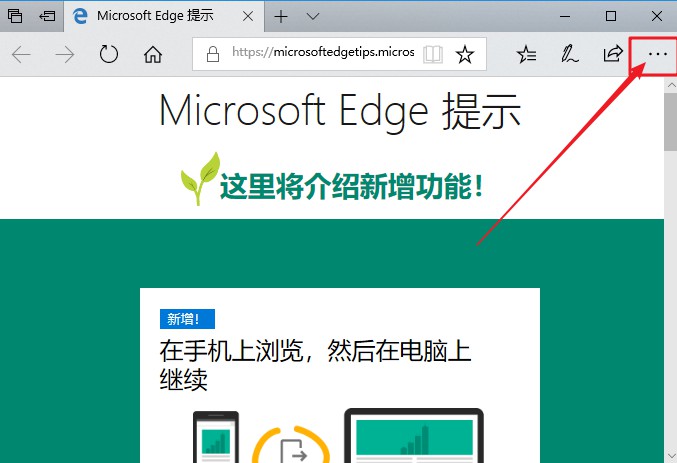
2、在弹出的菜单中点击最后一个项目“设置”选项;
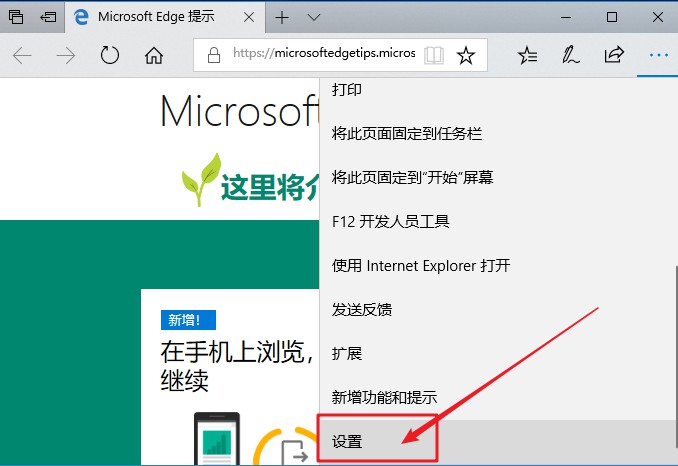
3、随后,点击选择“特定页”,在下方的方框中可以输入经常需要打开的网页,点击“保存”按钮即可;
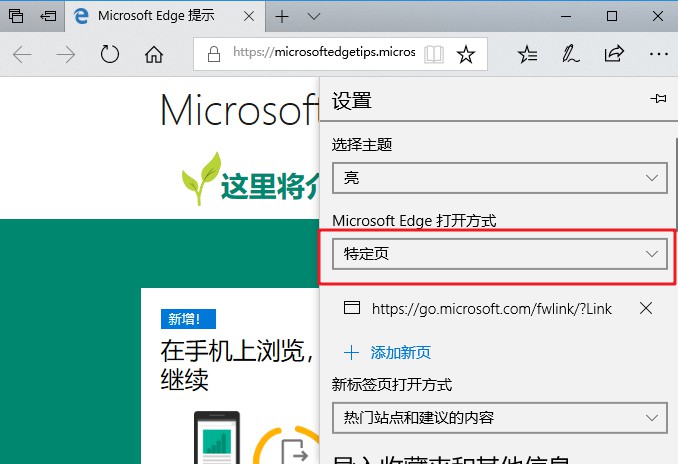
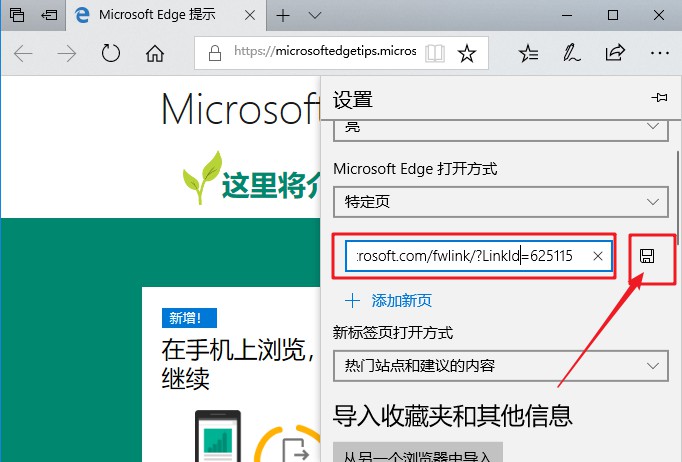
4、随后,将设置页面继续向下翻,直到找到“高级设置”页面,然后点击选择“查看高级设置”;
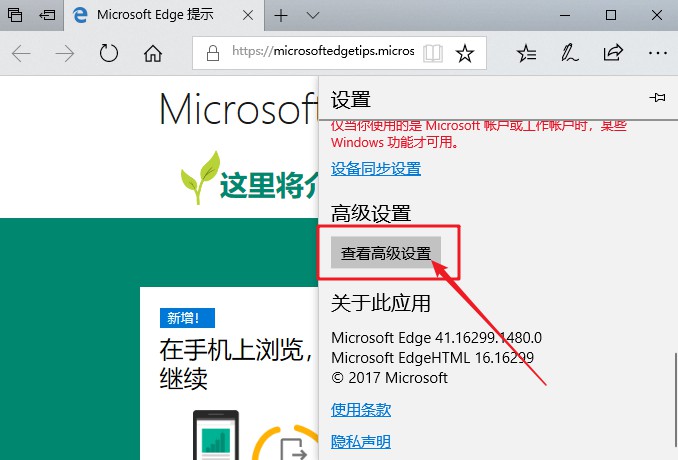
5、找到“地址栏使用的搜索站点”,我们可以点击“更改搜索引擎”,将“bin”设为默认值,当然也可以设置成别的;
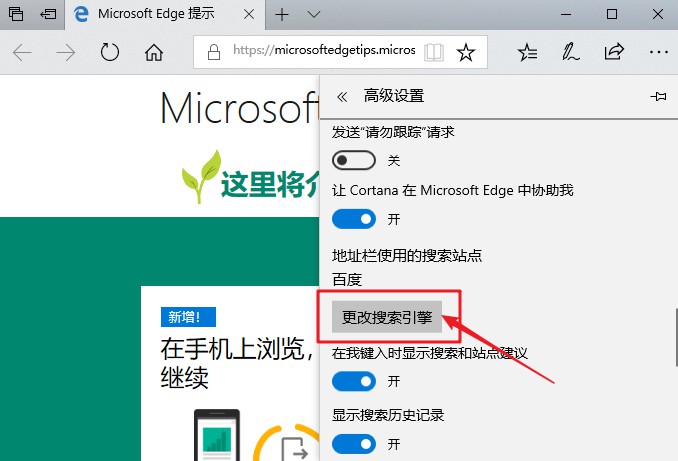
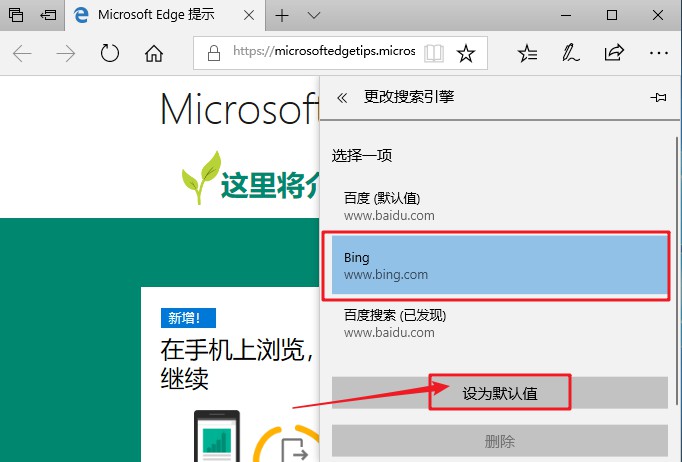
6、设置完成后每次打开后会直接打开默认首页了!
以上便是东芝笔记本c40-A设置默认搜索引擎和主页的操作方法,如果你也遇到同样的情况,只需按照以上步骤进行操作就可以了。
责任编辑:u.diannaodian.com

